|
소리 개체 편집하기
※ 슬라이드 쇼 진행과정에서 소리 개체가 반복 재생될 수 있게 설정해 보자.
1>1번 슬라이드에서 소리개체를 선택하고 마우스 오른쪽 버튼- [소리 개체 편집]메뉴 선택
2>[반복 재생]을 클릭한 뒤 [확인]
3>2, 3번 슬라이드도 동일하게 설정.
4.요약 슬라이드 만들기
1>[개요 도구 모음]에서 [모두 숨기기]도구() 클릭 ※ 제목만 나타나게 됨
2>마우스로 드래그하여 주제를 모두 선택한 후 복사
3>[슬라이드 요약]도구() 클릭 ※ 요약 슬라이드 생성됨.
4>[슬라이드 요약]의 제목을 “시 낭송”으로 수정
5>각 ‘시인-시제목’을 선택해 해당 슬라이드로 하이퍼링크 설정.
5. 화면 전환 설정하기
※ 슬라이드 쇼 진행 시 각 슬라이드가 바뀌는 방식을 설정해 보자.
1>[슬라이드 쇼]-[화면 전환]을 선택
2>[화면 전환] 대화 상자에서 설정한 뒤 [모두 적용]버튼 클릭
3>[슬라이드 쇼]-[쇼 보기]를 클릭하여 결과 확인하기
6. 수업내용정리
1>소리개체 삽입하기
2>소리개체 편집하기
3>화면전환 설정하기
4>하이퍼링크 설정하기
| 

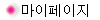
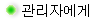
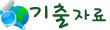 |
|
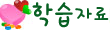 |
|
 |
|
 1:1문의
1:1문의

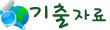 |
|
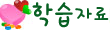 |
|
 |
|
 1:1문의
1:1문의
